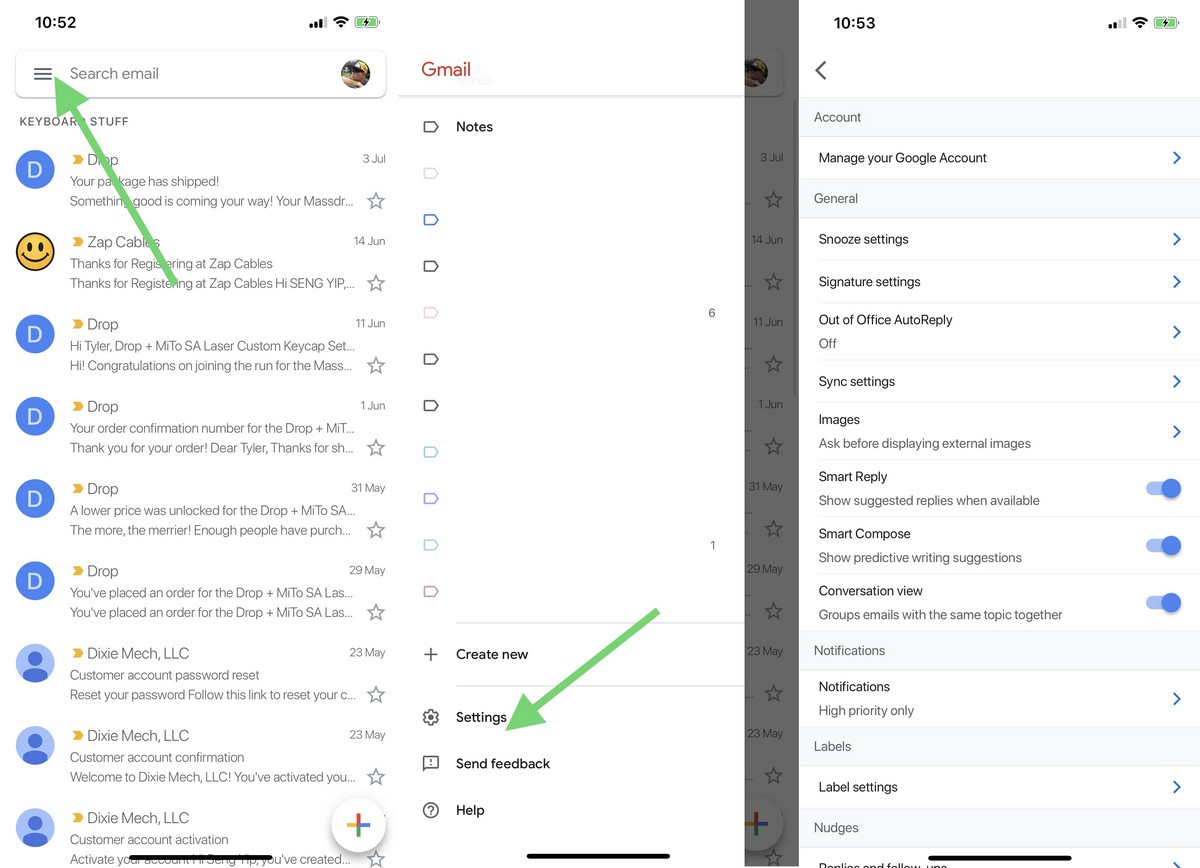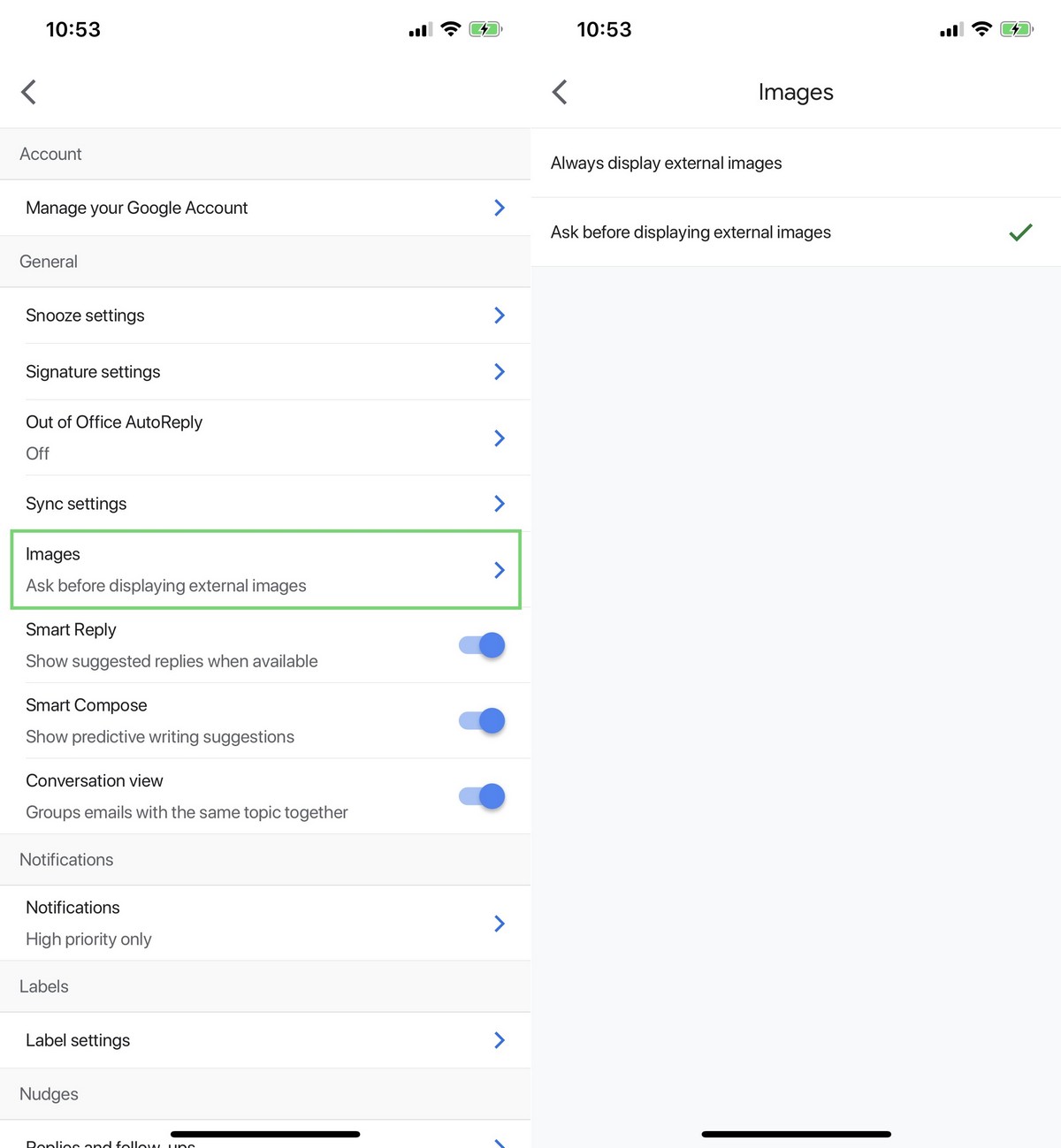Cara memblokir pemuatan gambar di Gmail
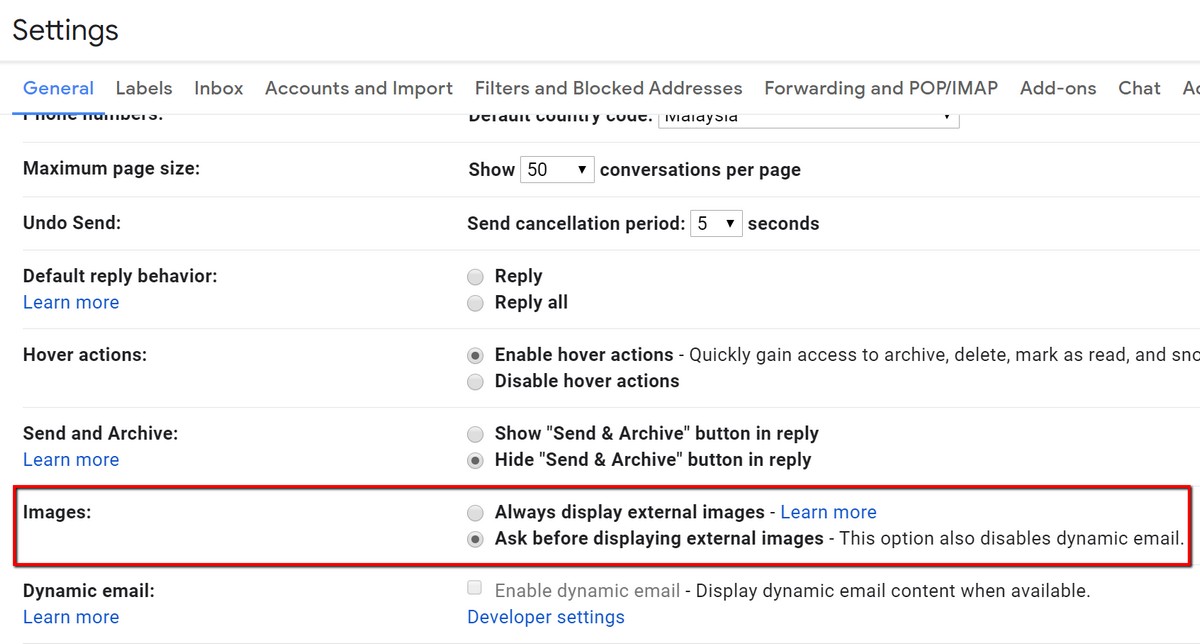
Saat ini, email perusahaan yang kami kirim lebih interaktif dari sebelumnya, di mana mereka dimuat dengan gambar seperti logo perusahaan, gambar produk, promosi, dll., semuanya untuk meyakinkan kami mengkliknya. Namun, tahukah Anda bahwa beberapa email mungkin juga berisi gambar tersembunyi yang kemudian dapat digunakan untuk melacak aktivitas Anda di email tersebut?
Jika Anda ingin mencegah hal itu terjadi, Anda dapat menonaktifkan unggahan gambar di Gmail. Ini akan membantu mencegah masalah seperti yang kami sebutkan di atas terjadi. Jika Anda ingin melakukannya, lihat langkah-langkah di bawah ini untuk melihat cara memblokir gambar (atau mengizinkannya) agar tidak diunggah ke email Gmail Anda.
Cara memblokir gambar di Gmail di Web
Secara default, Gmail untuk web akan memblokir pemuatan gambar. Namun, jika Anda ingin memeriksa ulang untuk memastikannya diaktifkan, atau mungkin Anda benar-benar ingin gambar ini dimuat secara otomatis, berikut cara melakukannya.
- Buka Gmail
- Klik ikon pengaturan di sudut kanan atas layar dan pilih Konfigurasi
- Turun Sintetis tab, gulir ke bawah dan cari Gambar
- Memilih “Tanyakan sebelum menampilkan gambar eksternal” jika tidak dipilih Jika Anda ingin memuat gambar secara otomatis, pilih itu “Selalu tampilkan gambar eksternal”.
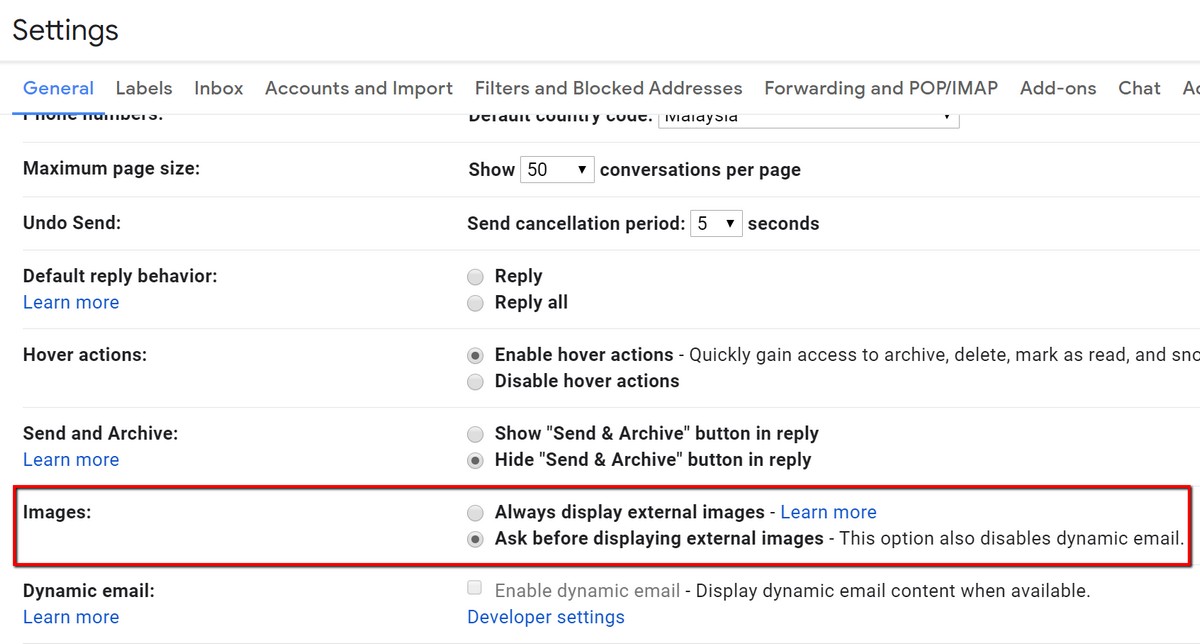
- Gulir ke bawah dan klik “Simpan perubahan” dan siap!
Cara memblokir gambar di Gmail di ponsel
Jika Anda menggunakan ponsel dan ingin mengunci gambar, berikut adalah cara mengakses pengaturan untuk melakukannya.
- Luncurkan aplikasi Gmail
- Sentuh itu hamburger ikon di sudut kiri atas aplikasi
- Gulir ke bawah sampai Anda melihat Konfigurasi
- Pilih akun email yang gambarnya ingin Anda blokir.
- Sentuh itu Gambar
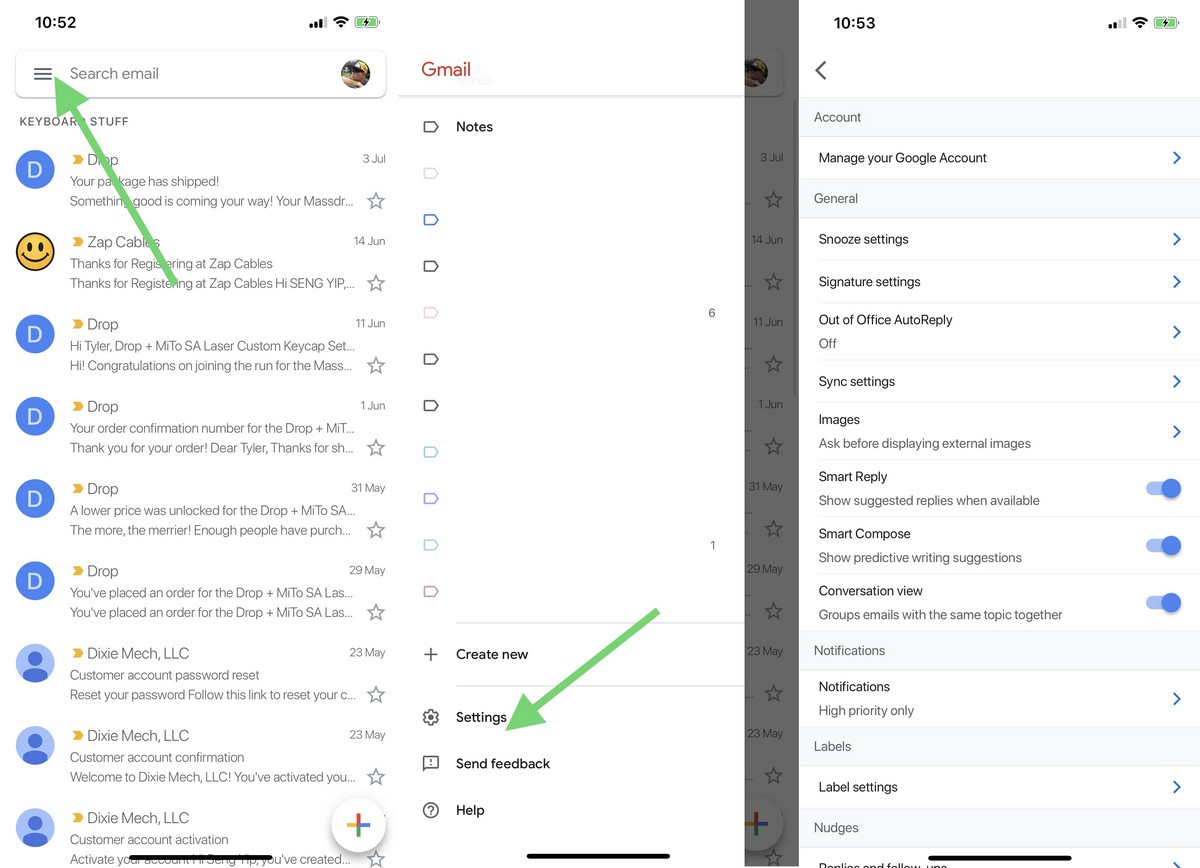
- Memilih “Tanyakan sebelum menampilkan gambar eksternal” jika Anda ingin gambar dikunci secara otomatis atau pilih “Selalu tampilkan gambar eksternal” jika Anda ingin mereka dimuat secara default.
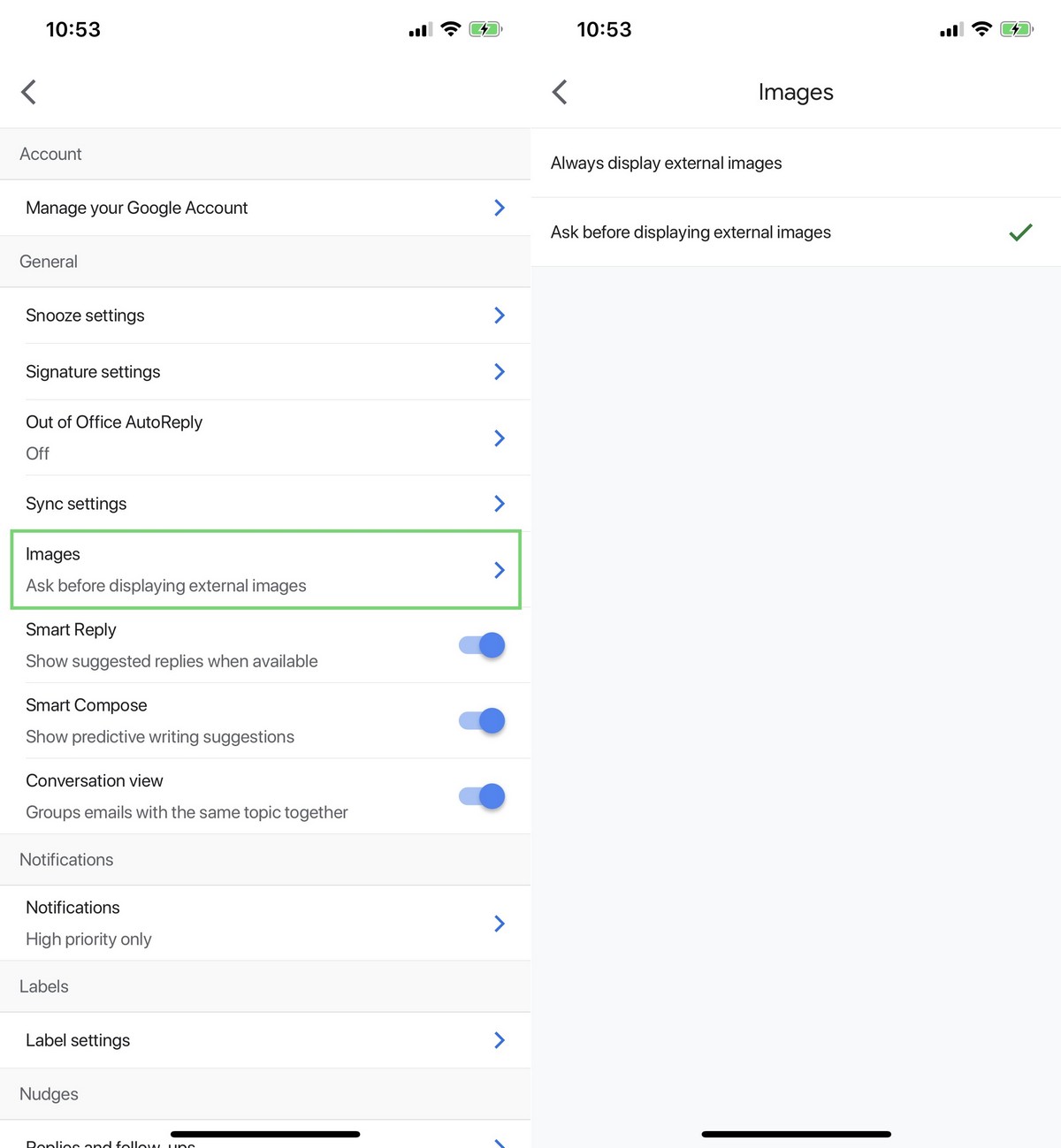
Note Bahkan jika Anda memilih untuk memblokir gambar secara default di Gmail, Anda selalu memiliki opsi untuk mengunggahnya ke email individual. Anda akan melihat pesan di bagian atas email yang menanyakan apakah Anda ingin mengunggah gambar. Anda juga akan diberikan opsi untuk mempercayai pengirim dan selalu mengunggah gambar dari alamat email tertentu, seperti orang yang Anda percayai, seperti teman dan keluarga.
Kami juga harus menyebutkan bahwa sejak 2014, Google telah menghadirkan gambar dalam email melalui server proxy-nya, yang berarti telah membantu mencegah pelacakan sampai batas tertentu. Namun, dengan memblokir unggahan gambar, ini akan membantu meningkatkan privasi Anda jika banyak aplikasi pelacak dapat berpindah di server proxy Google.
Diposting di Baca lebih lanjut tentang dan.